-
Última Versión
Nero Burning ROM 2025 ÚLTIMO
-
Revisado por
-
Sistema Operativo
Windows 7 / Windows 8 / Windows 10 / Windows 11
-
Ránking Usuario
Haga clic para votar -
Autor / Producto
¡Actualiza a Nero Platinum 2025 Suite - El Rey Multimedia en la Jungla del Software!
Graba compilaciones existentes de DVD-Video, BDMV y AVCHD y crea discos más duraderos con SecurDisc.

Con una vasta experiencia en discos CD, DVD y Blu-ray profesionales, Nero es compatible con la mayor variedad de unidades.
Ten la seguridad de que obtendrás el disco de la más alta calidad en todo momento. Graba tu compilación de música personal en MP3 Pro de alta calidad, FLAC sin pérdidas y otros formatos en CD o DVD. Crea Audio-CDs estándar de alta calidad.
Su función principal es proporcionar a los usuarios herramientas fiables para la grabación de discos, ofreciendo al mismo tiempo funciones avanzadas como el cifrado de discos, la conversión de archivos y la copia de seguridad de datos.
Nero Burning ROM se distingue por su precisión y rendimiento. Ya sea que estés archivando archivos importantes, creando discos de música o produciendo DVDs de video, Nero ofrece una plataforma versátil para manejar estas tareas de manera eficiente.
Con la opción DiscSpan, puedes dividir archivos de gran tamaño y grabarlos en varios discos. Y DiscSpan SmartFit distribuye automáticamente archivos grandes de manera eficiente en varios discos.
Incluso puedes combinar tipos de disco como CD, DVD y Blu-ray Disc, para usar la menor cantidad de discos posible. La aplicación soporta la grabación en hasta 32 grabadoras diferentes simultáneamente y te ayuda a crear una copia exacta de tus datos.

Elige Nero Burning Rom 2025 Latest y podrás sentirte seguro de que no hay mejor software de grabación de discos de CD, DVD y Blu-ray disponible.
Nero Express es compatible con prácticamente todas las unidades CDR/RW y DVDR/RW imaginables y con los nuevos estándares de DVD, lo que garantiza al usuario una grabación de máxima calidad en todo momento.
Nero Express permite a los nuevos usuarios sentirse cómodos al disponer de un asistente eficaz que los guía a través del proceso de grabación de CDs de audio, video y datos.
Establece nuevos estándares con la probada tecnología de grabación del programa. ¿Quieres copiar e importar datos y música y grabarlos en tu tipo de disco preferido? ¿Quieres mantener tus datos seguros y protegidos?
¿Quieres crear discos con la máxima fiabilidad? No hay problema con la última versión de Nero Burning ROM para PC, que utiliza SecurDisc 4.0 y mucho más para garantizar los mejores resultados.
Destacados
RIP: Convierte sin esfuerzo CDs de audio y canciones individuales a varios formatos (por ejemplo, MP3, AAC, FLAC) para reproducirlos en PCs, smartphones o reproductores de MP3. La tecnología Gracenote® integrada incrusta carátulas de álbumes y detalles de canciones, asegurando una experiencia musical sin interrupciones.
COPIAR: Duplica CDs, DVDs y Blu-ray Discs™ con calidad sin compromisos. Reproduce CDs de audio con los detalles originales del álbum, incluyendo el texto del CD y la carátula, para compartir y reproducir en múltiples entornos.
GRABAR: Graba datos, video y audio en CDs, DVDs y Blu-ray Discs™ con herramientas avanzadas como la creación de ISO y filtros de mejora de sonido. Añade carátulas de álbumes originales a CDs/DVDs de MP3 y diseña carátulas personalizadas con el CoverDesigner incluido.
PROTEGER: Protege tus datos utilizando la tecnología SecurDisc 4.0 con cifrado de 256 bits, firmas digitales y protección con contraseña. La redundancia mejorada asegura la legibilidad incluso en discos rayados, protegiendo el contenido valioso. (Aplicable para medios no protegidos contra copia).

Características
Grabación Avanzada de Discos
- Graba CDs, DVDs y Blu-rays con configuraciones personalizadas.
- Crea discos de arranque para la recuperación del sistema.
- Protege datos sensibles con cifrado de contraseña.
- Verifica la integridad de los discos grabados para asegurar la precisión de los datos.
- Clona discos existentes sin esfuerzo.
- Mantiene la calidad original durante la duplicación.
- Extrae pistas de audio de CDs y guárdalas en múltiples formatos (MP3, WAV, FLAC, etc.).
- Crea CDs de audio con listas de reproducción y fundidos personalizados.
- Convierte archivos de audio y video a formatos compatibles con varios dispositivos.
- Optimiza el contenido para su reproducción en smartphones, tabletas y consolas de videojuegos.
- Diseña e imprime etiquetas personalizadas para tus discos.
- Utiliza las tecnologías LightScribe y LabelFlash para un etiquetado de discos de calidad profesional.
La interfaz de usuario de este software de grabación es funcional pero ligeramente anticuada en apariencia. Su diseño prioriza la practicidad, con menús y barras de herramientas claras para una fácil navegación.
Los nuevos usuarios pueden experimentar una ligera curva de aprendizaje debido a la abundancia de funciones, pero la estructura lógica de la interfaz garantiza un flujo de trabajo fluido una vez familiarizado.
Instalación y Configuración
- Visita el sitio web oficial o FileHorse.com y descarga el instalador.
- Ejecuta el instalador y sigue las indicaciones en pantalla.
- Elige el tipo de instalación (estándar o personalizada) según tus necesidades.
- Activa el software con la clave de licencia proporcionada.
Cómo Usar
Grabación de un Disco
- Abre este programa y selecciona el tipo de disco (CD, DVD o Blu-ray).
- Arrastra y suelta archivos en la ventana de compilación.
- Ajusta la configuración de grabación (por ejemplo, velocidad, verificación de datos) e inicia el proceso.
- Inserta el disco de origen y selecciona la opción “Copiar Disco”.
- Especifica la unidad de destino e inicia la copia.
- Inserta un CD de audio y selecciona la función “Extraer Audio”.
- Elige el formato de archivo deseado y la carpeta de destino.
- Inicia el proceso de extracción.
- Carga el archivo ISO o la imagen de arranque en el software.
- Configura los ajustes de arranque y graba la imagen en un disco.
¿Puedo grabar varias sesiones en un disco?
Sí, soporta discos multisessión, lo que te permite añadir datos de forma incremental.
¿Funciona Nero Burning ROM en Mac?
No, Nero Burning ROM está diseñado exclusivamente para PCs con Windows.
¿Cómo recupero datos de discos rayados?
Incluye una herramienta de recuperación de datos que intenta recuperar archivos de discos dañados.
¿Es posible crear discos cifrados?
Sí, puedes cifrar tus discos con contraseñas para proteger información sensible.
¿Qué formatos de archivo soporta Nero para la extracción de audio?
Soporta MP3, WAV, AAC, FLAC y más para la extracción de audio.
Alternativas
Ashampoo Burning Studio - Ofrece una interfaz fácil de usar con opciones de grabación avanzadas.
Roxio Creator - Suite multimedia completa para grabación y edición.
DVDFab - Aplicación de procesamiento de video DVD y Blu-ray para Windows.
AnyBurn - Programa gratuito para grabación e imágenes de CD / DVD / Blu-ray.
Power2Go Essential - Software gratuito para grabar CDs, DVDs y discos Blu-ray de datos.
Precios
Esta herramienta es un software premium, con un precio de aproximadamente $49.95 para una licencia de un solo usuario.
A menudo hay descuentos y paquetes con otros productos de Nero disponibles en el sitio web oficial.
Requisitos del Sistema
- Sistema Operativo: Windows 11/10 (se recomienda 64-bit)
- Procesador: Procesador de doble núcleo de 2 GHz o superior
- RAM: 1 GB (se recomiendan 2 GB)
- Almacenamiento: 500 MB de espacio libre en disco
- Requisitos Adicionales: Unidad de CD/DVD/Blu-ray y conexión a Internet para la activación.
- Grabación de discos fiable y de alta calidad.
- Funciones de seguridad avanzadas.
- Soporte integral para varios formatos de archivo.
- Herramientas versátiles para la creación multimedia.
- Interfaz de usuario ligeramente anticuada.
- Limitado a sistemas operativos Windows.
Sigue siendo una solución potente y de confianza para la grabación de discos y la gestión multimedia. Su amplio conjunto de características lo convierte en una excelente opción tanto para profesionales como para entusiastas.
Aunque su interfaz podría necesitar una renovación moderna y su precio podría disuadir a los usuarios ocasionales, la fiabilidad y el rendimiento de Nero lo convierten en una inversión que vale la pena para quienes trabajan con frecuencia con medios físicos.
Ya sea que busques crear CDs de audio personalizados, copias de seguridad de datos seguras o producir discos de video de calidad profesional, Nero Burning ROM tiene las herramientas que necesitas para realizar el trabajo de manera eficiente y efectiva.
Nota: Versión de prueba de 14 días.
Traducido por el Equipo de Localización de Filehorse
 OperaOpera 119.0 Build 5497.141 (64-bit)
OperaOpera 119.0 Build 5497.141 (64-bit) SiyanoAVSiyanoAV 2.0
SiyanoAVSiyanoAV 2.0 PhotoshopAdobe Photoshop CC 2025 26.8.1 (64-bit)
PhotoshopAdobe Photoshop CC 2025 26.8.1 (64-bit) BlueStacksBlueStacks 10.42.85.1001
BlueStacksBlueStacks 10.42.85.1001 CapCutCapCut 6.5.0
CapCutCapCut 6.5.0 Premiere ProAdobe Premiere Pro CC 2025 25.3
Premiere ProAdobe Premiere Pro CC 2025 25.3 PC RepairPC Repair Tool 2025
PC RepairPC Repair Tool 2025 Hero WarsHero Wars - Online Action Game
Hero WarsHero Wars - Online Action Game SemrushSemrush - Keyword Research Tool
SemrushSemrush - Keyword Research Tool LockWiperiMyFone LockWiper (Android) 5.7.2
LockWiperiMyFone LockWiper (Android) 5.7.2

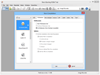
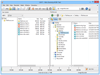
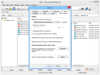

Comentarios y Críticas de Usuarios